django+vue初步使用
准备工作:IDE,【JetBrains PyCharm2018】【webpack 3.3.0】【python3.7.0】【npm5.8.0】【vue-cli2.9.6】,这是我当前的版本,基本python不低于2.0,本例子都可以运行成功
1,打开PyCharm创建一个创建Django项目
django-admin startproject pc_admin
创建成功后目录如下
. ├── manage.py └── pc_admin ├── __init__.py ├── settings.py ├── urls.py └── wsgi.py
2,进入项目根目录,创建一个 App 作为项目后端
cd pc_admin python manage.py startapp backend //backend就是app名称
创建成功后目录如下
. ├── backend │ ├── __init__.py │ ├── admin.py │ ├── migrations │ │ └── __init__.py │ ├── models.py │ ├── tests.py │ └── views.py ├── manage.py └── pc_admin ├── __init__.py ├── settings.py ├── urls.py └── wsgi.py
3, 使用vue-cli在根目录创建一个名称叫【frontend】的Vue.js项目作为项目前端
vue-init webpack frontend
创建成功后目录如下
. ├── backend │ ├── __init__.py │ ├── admin.py │ ├── migrations │ │ └── __init__.py │ ├── models.py │ ├── tests.py │ └── views.py ├── frontend │ ├── README.md │ ├── build │ │ └── .... │ ├── config │ │ ├── dev.env.js │ │ ├── index.js │ │ ├── prod.env.js │ │ └── test.env.js │ ├── index.html │ ├── package.json │ ├── src │ │ ├── App.vue │ │ ├── assets │ │ │ └── logo.png │ │ ├── components │ │ │ └── HelloWorld.vue │ │ └── main.js │ ├── static │ └── test │ └── ... ├── manage.py └── pc_admin ├── __init__.py ├── settings.py ├── urls.py └── wsgi.py
我们可以在vue中加入一些常用组件,如element-ui等,再随便添加俩个例子
frontend/src/HelloWorld.vue文件
<template>
<div class="hello">
<h1>{{ msg }}</h1>
<h2>Essential Links</h2>
<el-select v-model="value" placeholder="请选择">
<el-option
v-for="item in options"
:key="item.value"
:label="item.label"
:value="item.value">
</el-option>
</el-select>
<el-row>
<el-button>默认按钮</el-button>
<el-button type="primary">主要按钮</el-button>
<el-button type="success">成功按钮</el-button>
<el-button type="info">信息按钮</el-button>
<el-button type="warning">警告按钮</el-button>
<el-button type="danger">危险按钮</el-button>
</el-row>
</div>
</template>
<script>
export default {
name: 'HelloWorld',
data() {
return {
msg: 'Welcome to Your Vue.js App',
options: [{
value: '选项1',
label: '黄金糕'
}, {
value: '选项2',
label: '双皮奶'
}, {
value: '选项3',
label: '蚵仔煎'
}, {
value: '选项4',
label: '龙须面'
}, {
value: '选项5',
label: '北京烤鸭'
}],
value: ''
}
}
}
</script>
<!-- Add "scoped" attribute to limit CSS to this component only -->
<style scoped>
</style>
4,使用 webpack 打包vue项目
cd frontend npm install npm run build
此时直接运行npm run dev也可以直接查看前端 vue界面
构建完成会生成一个文件夹,名字叫dist,里面有一个 index.html 和一个 文件夹static。
5, 使用Django的通用视图 TemplateView修改静态指向路径(就是让Django访问目录指向我们刚才打包的dist/index.html)
找到项目根 ulb_manager/urls.py文件作出如下修改
from django.contrib import admin
from django.urls import path
from django.views.generic.base import TemplateView //注意加上这句
urlpatterns = [
# path('admin/', admin.site.urls),
path('admin/', admin.site.urls),
path(r'', TemplateView.as_view(template_name="index.html")),
]
6. 配置Django项目的模板搜索路径和静态文件搜索路径 找到根目录下 ulb_manager/settings.py文件并打开,找到TEMPLATES配置项,修改如下:
TEMPLATES = [
{
'BACKEND': 'django.template.backends.django.DjangoTemplates',
# 'DIRS': [],
'DIRS':['frontend/dist'],
'APP_DIRS': True,
'OPTIONS': {
'context_processors': [
'django.template.context_processors.debug',
'django.template.context_processors.request',
'django.contrib.auth.context_processors.auth',
'django.contrib.messages.context_processors.messages',
],
},
},
]
# Add for vue.js
STATICFILES_DIRS = [
os.path.join(BASE_DIR, "frontend/dist/static"),
]
7,此时,因为使用的element-ui组件,但是我们未安装element-ui,所以需要安装element-ui.
1)进入项目根目录后,安装element-ui
npm i element-ui -S
2)全局引入element ui
在main.js中添加element-ui引用
import ElementUI from 'element-ui' import 'element-ui/lib/theme-chalk/index.css' Vue.use(ElementUI)
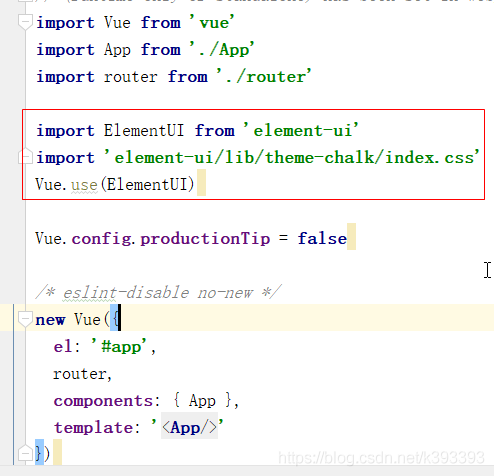
3)运行项目
npm run dev
7,到此基本就配置完成了,运行命令就可以直接查看效果
python manage.py runserver
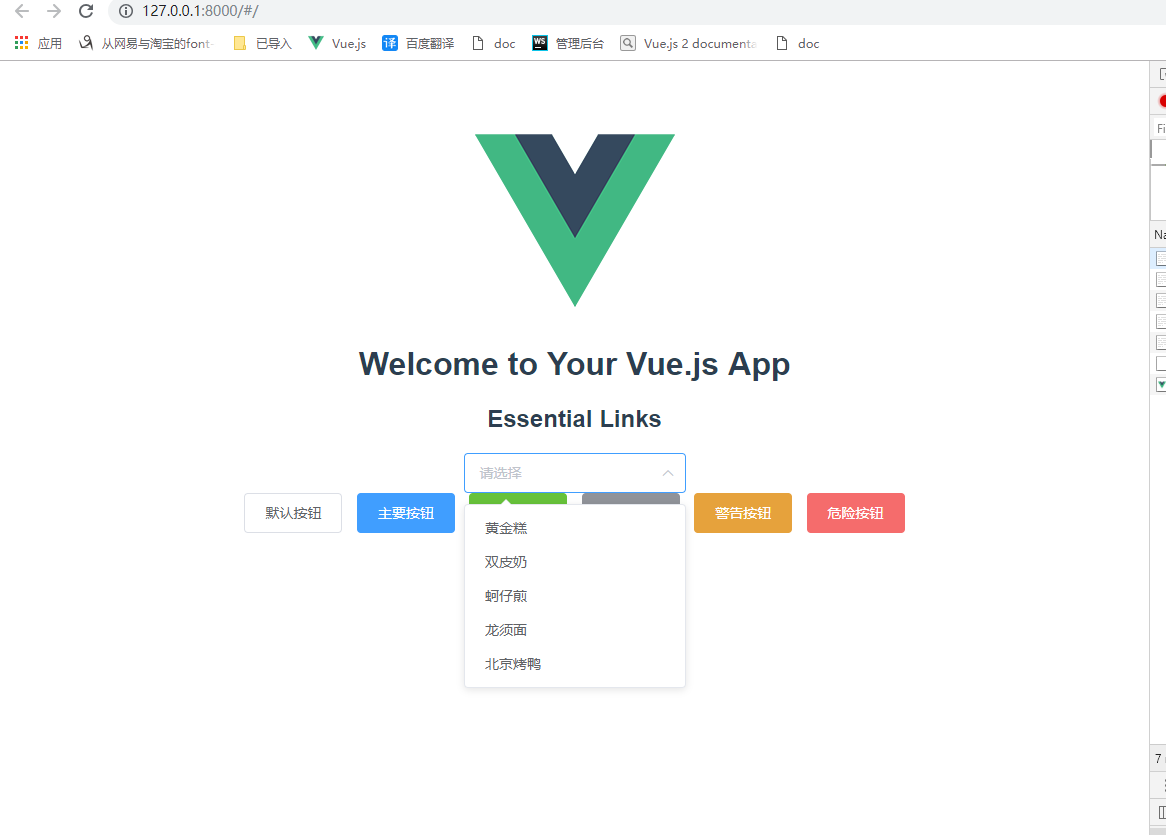
注意:在2)基础上可以
2)、按需引入element ui
按需引入可以减少项目体积
首先,安装 babel-plugin-component:
npm install babel-plugin-component -D
修改 .babelrc 文件
{ "presets": [ [ "env", { "modules": false, "targets": { "browsers": [ "> 1%", "last 2 versions", "not ie <= 8" ] } } ], "stage-2" ], "plugins": [ "transform-vue-jsx", "transform-runtime", [ "component", { "libraryName": "element-ui", "styleLibraryName": "theme-chalk" } ] ], "env": { "test": { "presets": [ "env", "stage-2" ], "plugins": [ "transform-vue-jsx", "transform-es2015-modules-commonjs", "dynamic-import-node" ] } } }
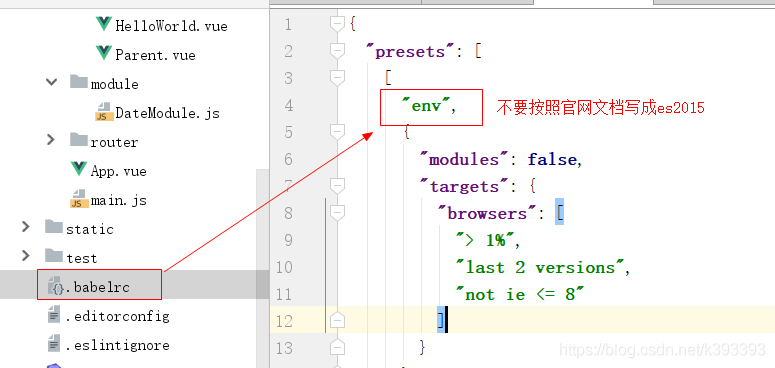
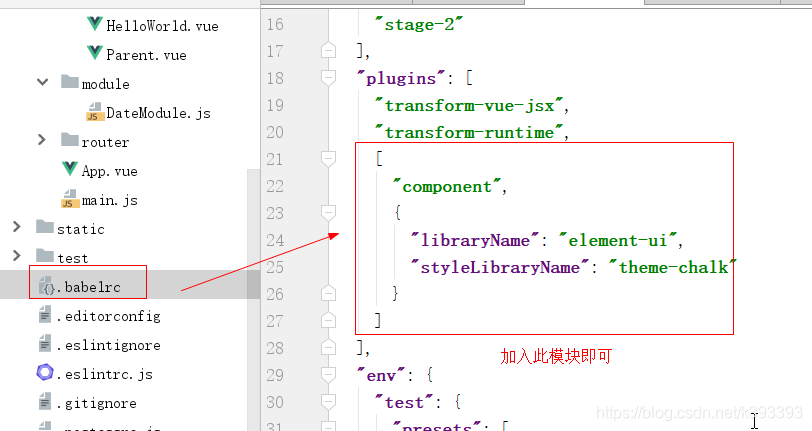
在main.js中按需引入模块
import { Button, Select } from 'element-ui' Vue.component(Button.name, Button) Vue.component(Select.name, Select)
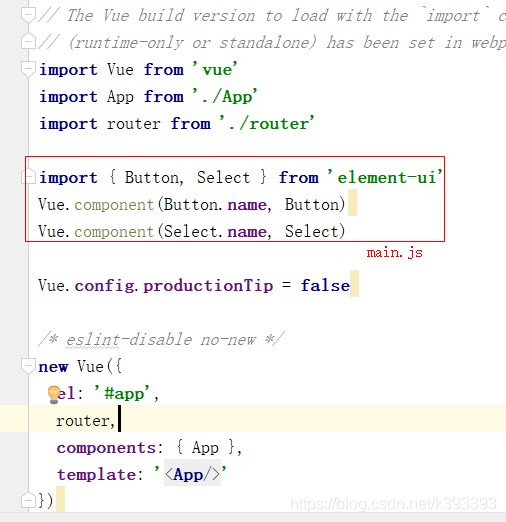
在组件中使用button
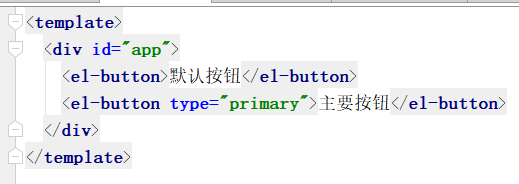
运行项目
npm run dev
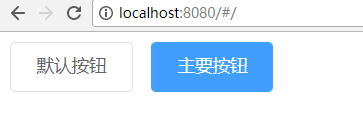
2、使用element ui
1)、使用按钮
在组件中使用element的按钮
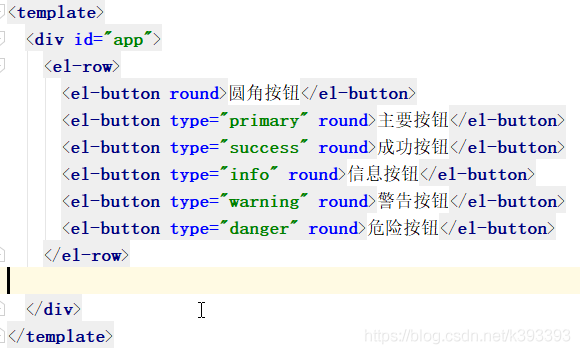
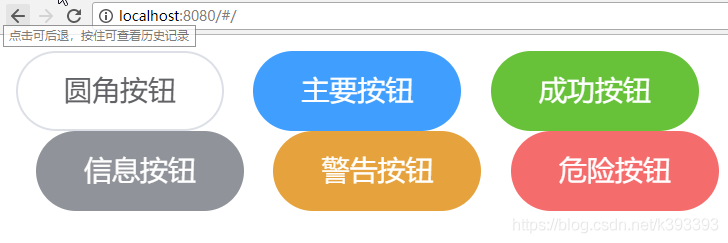
2)、Container 布局
<el-container>:外层容器。当子元素中包含 <el-header> 或 <el-footer> 时,全部子元素会垂直上下排列,否则会水平左右排列。 <el-header>:顶栏容器。 <el-aside>:侧边栏容器。 <el-main>:主要区域容器。 <el-footer>:底栏容器。
此功能做布局非常快
<el-container style="height: 500px; border: 1px solid #eee"> <el-aside width="200px" style="background-color: rgb(238, 241, 246)"> <el-menu :default-openeds="['1', '3']"> <el-submenu index="1"> <template slot="title"><i class="el-icon-message"></i>导航一</template> <el-menu-item-group> <template slot="title">分组一</template> <el-menu-item index="1-1">选项1</el-menu-item> <el-menu-item index="1-2">选项2</el-menu-item> </el-menu-item-group> <el-menu-item-group title="分组2"> <el-menu-item index="1-3">选项3</el-menu-item> </el-menu-item-group> <el-submenu index="1-4"> <template slot="title">选项4</template> <el-menu-item index="1-4-1">选项4-1</el-menu-item> </el-submenu> </el-submenu> <el-submenu index="2"> <template slot="title"><i class="el-icon-menu"></i>导航二</template> <el-menu-item-group> <template slot="title">分组一</template> <el-menu-item index="2-1">选项1</el-menu-item> <el-menu-item index="2-2">选项2</el-menu-item> </el-menu-item-group> <el-menu-item-group title="分组2"> <el-menu-item index="2-3">选项3</el-menu-item> </el-menu-item-group> <el-submenu index="2-4"> <template slot="title">选项4</template> <el-menu-item index="2-4-1">选项4-1</el-menu-item> </el-submenu> </el-submenu> <el-submenu index="3"> <template slot="title"><i class="el-icon-setting"></i>导航三</template> <el-menu-item-group> <template slot="title">分组一</template> <el-menu-item index="3-1">选项1</el-menu-item> <el-menu-item index="3-2">选项2</el-menu-item> </el-menu-item-group> <el-menu-item-group title="分组2"> <el-menu-item index="3-3">选项3</el-menu-item> </el-menu-item-group> <el-submenu index="3-4"> <template slot="title">选项4</template> <el-menu-item index="3-4-1">选项4-1</el-menu-item> </el-submenu> </el-submenu> </el-menu> </el-aside> </el-container>
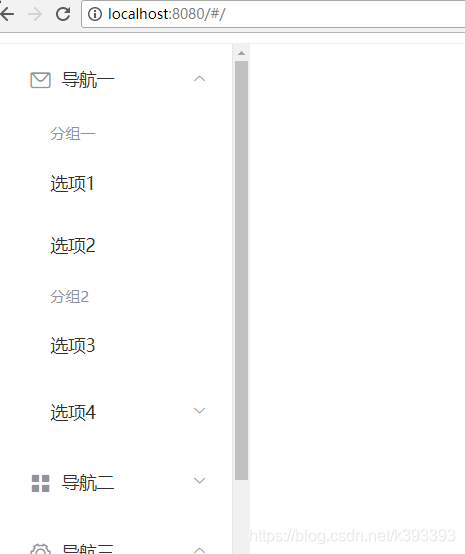
参考:https://www.cnblogs.com/zhixi/p/9996832.html
参考:https://blog.csdn.net/k393393/article/details/103303043





 浙公网安备 33010602011771号
浙公网安备 33010602011771号